 Computer-Tutorials
Computer-Tutorials
 Computerwissen
Computerwissen
 So richten Sie ein benutzerdefiniertes Menü für die öffentliche WeChat-Plattform ein
So richten Sie ein benutzerdefiniertes Menü für die öffentliche WeChat-Plattform ein
So richten Sie ein benutzerdefiniertes Menü für die öffentliche WeChat-Plattform ein
So richten Sie ein benutzerdefiniertes Menü auf der öffentlichen WeChat-Plattform ein
1. Fügen Sie ein Menü der ersten Ebene hinzu
1. Melden Sie sich zunächst erfolgreich bei der öffentlichen WeChat-Plattform an; gehen Sie zu den erweiterten Funktionen auf der linken Seite und rufen Sie den Bearbeitungsmodus auf
2. Das benutzerdefinierte Menü ist standardmäßig aktiviert. Klicken Sie auf „Einstellungen“3. Klicken Sie nach der Menüverwaltung auf „Hinzufügen“.
4. Geben Sie den Menünamen ein (der Menüname sollte nicht länger als 4 chinesische Zeichen oder 8 Buchstaben sein, sonst wird er nicht vollständig angezeigt) und klicken Sie auf „Bestätigen“
5. Sie können auf „Hinzufügen“ klicken, um wie oben ein Menü der ersten Ebene hinzuzufügen, und dann ein Menü der ersten Ebene hinzufügen
6. Sie können bis zu 3 Menüs der ersten Ebene erstellen, bitte achten Sie auf eine sinnvolle Planung der Menüs der ersten Ebene
2. Sekundäres Menü hinzufügen
1. Bewegen Sie die Maus über das entsprechende Menü der ersten Ebene und die Symbole „Hinzufügen“, „Ändern“ und „Löschen“ werden angezeigt
2. Geben Sie den sekundären Menünamen ein und klicken Sie auf „Bestätigen“;3. Fügen Sie der Reihe nach sekundäre Menüs hinzu; unter jedem Menü der ersten Ebene können bis zu 5 sekundäre Menüs hinzugefügt werden
4. Wenn das Menü der ersten Ebene festgelegte Aktionen hat, wird nach dem Hinzufügen des Menüs der zweiten Ebene die entsprechende Bearbeitungsmeldung des Menüs der ersten Ebene gelöscht3. So ändern Sie das benutzerdefinierte Menü auf der öffentlichen WeChat-Plattform
1. Wenn Sie ein benutzerdefiniertes Menü ändern möchten, fahren Sie mit der Maus über das entsprechende Menü. Die Symbole „Ändern“ und „Löschen“ werden angezeigt
2. Ändern Sie den Menünamen und klicken Sie auf „Bestätigen“4. So löschen Sie das benutzerdefinierte Menü auf der öffentlichen WeChat-Plattform
1. Wenn Sie ein benutzerdefiniertes Menü ändern möchten, bewegen Sie den Mauszeiger über das entsprechende Menü. Die Symbole „Ändern“ und „Löschen“ werden angezeigt. Klicken Sie auf „Löschen“, um das entsprechende Menü zu ändern
2. Klicken Sie auf „OK“
So fügen Sie Menüelemente auf der öffentlichen WeChat-Plattform hinzu
1. Melden Sie sich bei der öffentlichen WeChat-Plattform an und klicken Sie auf das linke Menü, um ein Funktions-Plug-in hinzuzufügen – ein benutzerdefiniertes Menü.
2. Klicken Sie auf das benutzerdefinierte Menü, um die nächste Einstellungsseite aufzurufen. Sie werden aufgefordert, „Das Abonnementkonto muss für die WeChat-Authentifizierung aktiviert sein.“
3. Klicken Sie im Bild oben auf „WeChat-Authentifizierung“, um den Authentifizierungsschritt aufzurufen, drücken Sie, um die Einstellungen abzuschließen, und warten Sie auf die Genehmigung.
4. Nachdem Sie die Überprüfung bestanden haben, können Sie beim erneuten Anmelden das „Benutzerdefinierte Menü“ in der linken Menüleiste sehen. Klicken Sie zum Aufrufen auf dieses benutzerdefinierte Menü und wählen Sie „Benutzerdefiniertes Menü öffnen“.
5. Suchen Sie dann unter „Menüverwaltung“ nach „+“, um ein Menü der ersten Ebene hinzuzufügen. Sie können bis zu 3 Menüs der ersten Ebene und unter jedem Menü der ersten Ebene bis zu 5 Menüs der zweiten Ebene erstellen.
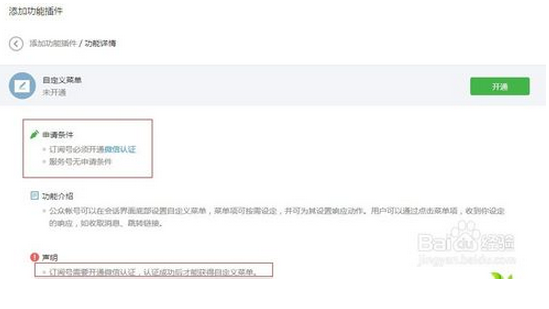 6. Nachdem Sie das Menü der ersten Ebene und das Menü der zweiten Ebene nach Bedarf hinzugefügt haben, legen Sie „Aktionen“ entsprechend Ihren Anforderungen fest, klicken Sie auf das Einstellungsmenü und die Aktionseinstellungen werden angezeigt.
6. Nachdem Sie das Menü der ersten Ebene und das Menü der zweiten Ebene nach Bedarf hinzugefügt haben, legen Sie „Aktionen“ entsprechend Ihren Anforderungen fest, klicken Sie auf das Einstellungsmenü und die Aktionseinstellungen werden angezeigt.
7. Nachdem die Einstellungen abgeschlossen sind, können Sie eine Vorschau des Effekts anzeigen und auf „Veröffentlichen“ klicken, wenn Sie zufrieden sind.
So verbessern Sie benutzerdefinierte Menüs in öffentlichen WeChat-Konten
Wie kann man das benutzerdefinierte Menü im öffentlichen WeChat-Konto verbessern? Die Antwort lautet wie folgt:
1: Wie füge ich der öffentlichen WeChat-Plattform ein Menü der ersten Ebene hinzu?1 Melden Sie sich zunächst erfolgreich bei der öffentlichen WeChat-Plattform an
und in den Bearbeitungsmodus wechseln
Auf Erlebnis verweisen: (Wählen Sie den Titel aus, halten Sie die linke Taste gedrückt und ziehen Sie, um nach dem entsprechenden Erlebnis zu suchen)
So gelangen Sie in den Bearbeitungsmodus auf der öffentlichen WeChat-Plattform (Merlin67)
Schrittweises Lesen.2 Das benutzerdefinierte Menü ist standardmäßig aktiviert,
Klicken Sie auf „Einstellungen“
Hinweis:
Schalten Sie zunächst den Bearbeitungsmodus ein und öffnen Sie das benutzerdefinierte Menü
Schrittweises Lesen.3 Klicken Sie nach der Menüverwaltung auf „Hinzufügen“,
Schrittweises Lesen.4 Geben Sie den Menünamen ein (der Menüname sollte 4 chinesische Zeichen oder 8 Buchstaben nicht überschreiten, sonst ist die Anzeige nicht vollständig)
Klicken Sie auf „Bestätigen“
Sie können ein Menü der ersten Ebene hinzufügen
Schritt 5: Sie können auf „Hinzufügen“ klicken, um wie oben ein Menü der ersten Ebene hinzuzufügen,
Fügen Sie weiterhin ein Menü der ersten Ebene hinzu
Schrittweise Lesung.6 Hinweis:
Sie können bis zu 3 Menüs der ersten Ebene erstellen. Bitte planen Sie die Menüs der ersten Ebene entsprechend
Schrittlesen.END-Erfahrung: jingyan.baidu.com2: Wie füge ich ein sekundäres Menü zur öffentlichen WeChat-Plattform hinzu?
1Wenn Sie ein sekundäres Menü hinzufügen möchten,
Bewegen Sie die Maus über das entsprechende Menü der ersten Ebene,
Die Symbole „Hinzufügen“, „Ändern“ und „Löschen“ werden angezeigt,
Klicken Sie auf das Symbol „Hinzufügen“
Schritt-Lesung. 2 Geben Sie den sekundären Menünamen ein,
Klicken Sie auf „Bestätigen“
Hinweis:
Tipp: Der Name des sekundären Menüs sollte 8 chinesische Zeichen oder 16 Buchstaben nicht überschreiten;
Es wird empfohlen, 6 chinesische Zeichen oder 12 Buchstaben nicht zu überschreiten, da sonst das sekundäre Menü nicht vollständig angezeigt wird
Schrittweises Lesen.3 Dasselbe wie oben und sekundäre Menüs nacheinander hinzufügen;
Hinweis:
Unter jedem Menü der ersten Ebene können bis zu 5 Menüs der zweiten Ebene hinzugefügt werden
Schrittweise Lesung.4 Hinweis:
Wenn das Menü der ersten Ebene festgelegte Aktionen hat, wird nach dem Hinzufügen des Menüs der zweiten Ebene die entsprechende Bearbeitungsmeldung des Menüs der ersten Ebene gelöscht
Schrittlesen.END-Erfahrung: jingyan.baidu.com
Drei: Wie ändere ich das benutzerdefinierte Menü auf der öffentlichen WeChat-Plattform?
1Wenn Sie das benutzerdefinierte Menü ändern möchten,
Bewegen Sie die Maus über das entsprechende Menü,
Die Symbole „Ändern“ und „Löschen“ werden angezeigt,
Klicken Sie auf „Ändern“, um das entsprechende Menü zu ändern
Schrittweises Lesen.2 Ändern Sie den Menünamen,
Klicken Sie auf „Bestätigen“;
Schrittlesen.END-Erfahrung: jingyan.baidu.com
4: Wie lösche ich das benutzerdefinierte Menü auf der öffentlichen WeChat-Plattform?
1Wenn Sie das benutzerdefinierte Menü ändern möchten,
Bewegen Sie die Maus über das entsprechende Menü,
Die Symbole „Ändern“ und „Löschen“ werden angezeigt,
Klicken Sie auf „Löschen“, um das entsprechende Menü zu ändern
Schrittweises Lesen. 2 Klicken Sie auf „OK“
Hinweis:
Die in diesem Menü festgelegten Nachrichten werden nach dem Löschen nicht gespeichert
Es wird beim Festlegen von Menüaktionen empfohlen
Fügen Sie die Materialien vorab zur Materialverwaltung hinzu,
Beim Festlegen von Menüaktionen rufen Sie die Materialien direkt in der Materialverwaltung auf. Beim Löschen des Menüs werden die Materialien beim nächsten Mal nicht gelöscht.
Das obige ist der detaillierte Inhalt vonSo richten Sie ein benutzerdefiniertes Menü für die öffentliche WeChat-Plattform ein. Für weitere Informationen folgen Sie bitte anderen verwandten Artikeln auf der PHP chinesischen Website!

Heiße KI -Werkzeuge

Undresser.AI Undress
KI-gestützte App zum Erstellen realistischer Aktfotos

AI Clothes Remover
Online-KI-Tool zum Entfernen von Kleidung aus Fotos.

Undress AI Tool
Ausziehbilder kostenlos

Clothoff.io
KI-Kleiderentferner

AI Hentai Generator
Erstellen Sie kostenlos Ai Hentai.

Heißer Artikel

Heiße Werkzeuge

Notepad++7.3.1
Einfach zu bedienender und kostenloser Code-Editor

SublimeText3 chinesische Version
Chinesische Version, sehr einfach zu bedienen

Senden Sie Studio 13.0.1
Leistungsstarke integrierte PHP-Entwicklungsumgebung

Dreamweaver CS6
Visuelle Webentwicklungstools

SublimeText3 Mac-Version
Codebearbeitungssoftware auf Gottesniveau (SublimeText3)

Heiße Themen
 1376
1376
 52
52
 So lösen Sie Windows -Fehlercode & quot; Invaly_data_access_trap & quot; (0x00000004)
Mar 11, 2025 am 11:26 AM
So lösen Sie Windows -Fehlercode & quot; Invaly_data_access_trap & quot; (0x00000004)
Mar 11, 2025 am 11:26 AM
Dieser Artikel befasst sich mit dem Windows "Invalid_data_access_Trap" (0x00000004), einem kritischen BSOD. Es untersucht häufige Ursachen wie fehlerhafte Treiber, Hardware -Fehlfunktionen (RAM, Festplatte), Softwarekonflikte, Übertakten und Malware. Problem
 Wie bearbeite ich die Registrierung? (WARNUNG: Verwenden Sie mit Vorsicht!)
Mar 21, 2025 pm 07:46 PM
Wie bearbeite ich die Registrierung? (WARNUNG: Verwenden Sie mit Vorsicht!)
Mar 21, 2025 pm 07:46 PM
In Artikel werden die Bearbeitungs -Windows -Registrierung, Vorsichtsmaßnahmen, Sicherungsmethoden und potenzielle Probleme aus falschen Änderungen erläutert. Hauptproblem: Risiken der Systeminstabilität und des Datenverlusts durch unsachgemäße Änderungen.
 Wie verwalte ich Dienste in Windows?
Mar 21, 2025 pm 07:52 PM
Wie verwalte ich Dienste in Windows?
Mar 21, 2025 pm 07:52 PM
In Artikel werden die Verwaltung von Windows -Diensten für die Systemgesundheit erörtert, einschließlich Starten, Stoppen, Neustarten von Diensten und Best Practices für Stabilität.
 Entdecken Sie, wie Sie die Antriebsgesundheitswarnung in Windows -Einstellungen beheben können
Mar 19, 2025 am 11:10 AM
Entdecken Sie, wie Sie die Antriebsgesundheitswarnung in Windows -Einstellungen beheben können
Mar 19, 2025 am 11:10 AM
Was bedeutet die Drive Health -Warnung in Windows -Einstellungen und was sollten Sie tun, wenn Sie die Festplattenwarnung erhalten? Lesen Sie dieses Php.cn-Tutorial, um Schritt-für-Schritt-Anweisungen zu erhalten, um diese Situation zu bewältigen.
 Welche Anwendung verwendet Ene.sys
Mar 12, 2025 pm 01:25 PM
Welche Anwendung verwendet Ene.sys
Mar 12, 2025 pm 01:25 PM
Dieser Artikel identifiziert Ene.sys als Realtek High Definition -Audio -Treiberkomponente. Es beschreibt seine Funktion bei der Verwaltung von Audio -Hardware und betont seine entscheidende Rolle bei der Audiofunktionalität. Der Artikel führt auch Benutzer bei der Überprüfung seiner Legitimität
 Wie benutze ich den Gruppenrichtlinien -Editor (Gpedit.msc)?
Mar 21, 2025 pm 07:48 PM
Wie benutze ich den Gruppenrichtlinien -Editor (Gpedit.msc)?
Mar 21, 2025 pm 07:48 PM
In dem Artikel wird erläutert, wie der Gruppenrichtlinieneditor (Gpedit.MSC) in Windows verwendet wird, um die Systemeinstellungen zu verwalten, um gemeinsame Konfigurationen und Fehlerbehebungsmethoden hervorzuheben. Es stellt fest, dass gpedit.msc in Windows Home Editions nicht verfügbar ist, was schlägt, was vorschlägt, was vorschlägt
 Wie ändere ich die Standard -App für einen Dateityp?
Mar 21, 2025 pm 07:48 PM
Wie ändere ich die Standard -App für einen Dateityp?
Mar 21, 2025 pm 07:48 PM
In Artikeln werden Standard -Apps für Dateitypen unter Windows geändert, einschließlich Rückkehr- und Massenänderungen. Hauptproblem: Keine integrierte Option zur Änderung der Schüttung.
 MSConfig kehrt immer wieder zum selektiven Startup zurück? 2 Lösungen hier
Mar 28, 2025 pm 12:06 PM
MSConfig kehrt immer wieder zum selektiven Startup zurück? 2 Lösungen hier
Mar 28, 2025 pm 12:06 PM
Sind Sie zu einem Problem befragt, das MSConfig immer wieder zum selektiven Start in Ihren Fenstern zurückkehrt? Wie wechsle ich zum normalen Start, wenn Sie es benötigen? Probieren Sie die in diesem Php.cn -Post erläuterten Methoden aus, um einen zu finden, der für Sie funktioniert.



